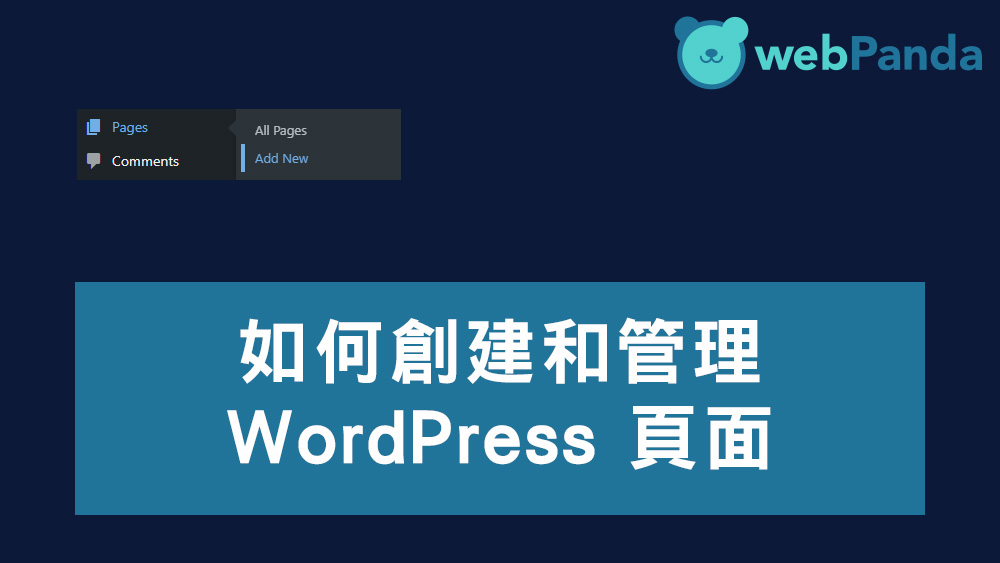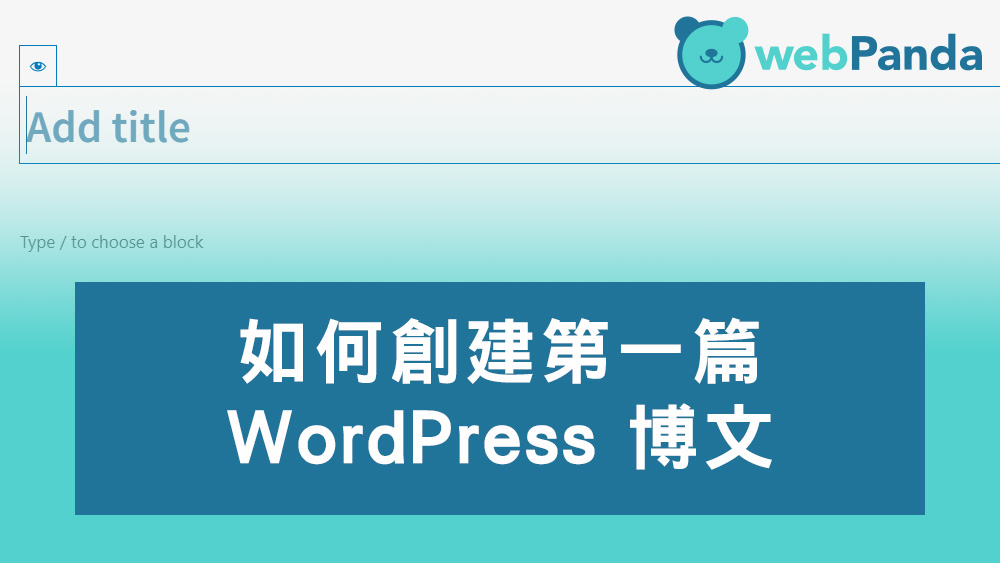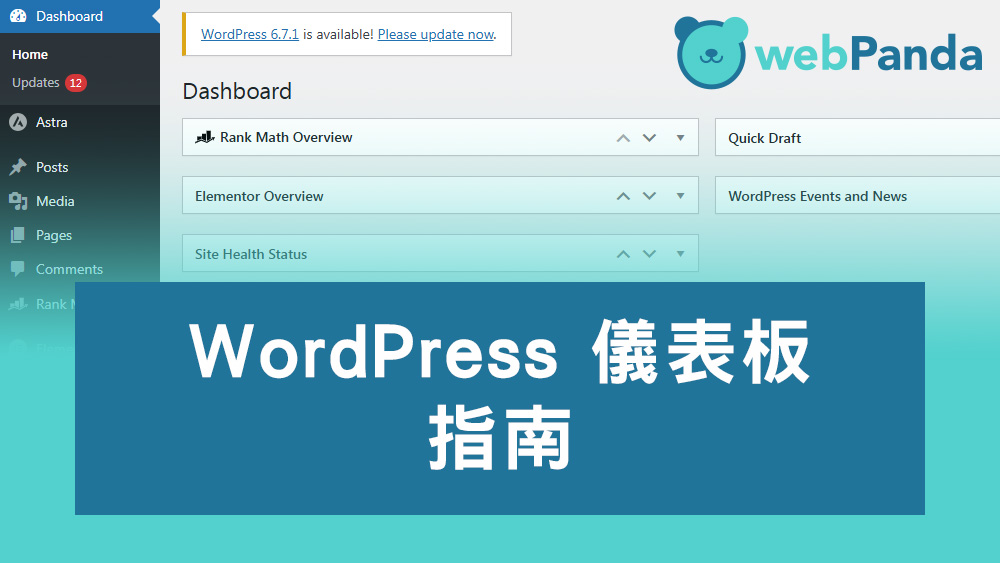如何創建和管理 WordPress 頁面
創建和管理 WordPress 頁面 在 WordPress 中,頁面(Pages) 和 文章(Posts) 是兩種不同的內容類型。頁面通常用於靜態內容(例如「關於我們」、「聯繫我們」或「服務」),而文章適合博客內容。以下是創建和管理 WordPress 頁面的詳細步驟: 一、如何創建 WordPress 頁面 步驟 1:登入 WordPress 後台 打開你的瀏覽器,進入你的 WordPress 後台(通常是 http://你的域名/wp-admin)。 使用管理員帳號和密碼登入。 步驟 2:進入「頁面」功能 在左側導航欄中找到 「頁面」(Pages)。 點擊 「添加新頁面」(Add New)。 步驟 3:撰寫頁面內容 進入頁面編輯器後,你可以開始創建你的頁面: 添加標題 在頁面頂端的 「添加標題」(Add Title)字段中,輸入頁面的標題。 例如:「關於我們」。 撰寫內容 在標題下方的編輯區域,你可以輸入頁面的主要內容。 WordPress 使用「區塊編輯器」(Gutenberg Editor),允許你添加多種內容區塊,例如段落、圖片、按鈕、表格等。 點擊 「+」 按鈕,選擇需要的區塊。 直接輸入文字即可創建段落,或拖放圖片來插入圖片。 添加圖片或其他多媒體 插入圖片:點擊 「+」 按鈕,選擇 「圖片」 區塊,上傳圖片或從媒體庫中選擇。 添加按鈕、視頻或其他內容:同樣通過 「+」 …